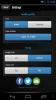Transdrone: Fjernbetjening af flere Torrent-klienter fra Android
At kontrollere torrents på din computer eller seedbox fra din mobile enhed kan have lød en smule langt fremad for et par år siden, men det kan gøres temmelig let nu takket være en hel del mobile apps, der er bygget til formål. Disse apps giver dig kontrol over dine torrent-applikationer fra din telefon eller tablet, så du kan starte og stoppe dem eksternt, så længe du har adgang til internettet. Transdroid er en populær open source-app i denne genre, der tilbyder fjernbetjeningsfunktionalitet til at styre torrents på en række populære torrent-klienter. Et nyt projekt kaldet Transdrone er for nylig landet i Google Play Store, der gør det muligt at administrere alle dine torrents fra din Android-enhed. Appen er bygget med kode fra Transdroid-projektet, og den kan således konfigureres på lignende måde. Fortsæt med at læse for flere detaljer.
Grænsefladen på Transdrone er ganske enkel, selvom det kan være lidt kompliceret at indstille den og konfigurere den til at arbejde med den torrentklient, du vælger, som du har på din computer. Appen understøtter i øjeblikket mange forskellige torrent-klienter, herunder uTorrent, transmission, rTorrent, BitTorrent 6, Deluge, Vuze, Bitflu, BitComet, Qbittorrent, Ktorrent og Torrentflux-b4rt.


Heldigvis har udviklerne leveret nemme trin-for-trin-instruktioner til at hjælpe dig med at konfigurere appen til at arbejde med din torrent-klient. Du kan enten læse disse instruktioner direkte fra dit håndsæt eller åbne dem i din pc's webbrowser. Transdroid har installationsguider til Windows, Mac og Ubuntu til alle de understøttede klienter. Alt hvad du skal gøre er at gå over til sektionen Download og installation for at læse den krævede tutorial.


Lad os se på konfigurering af den mest populære torrentklient derude - uTorrent, til at arbejde med Transdrone. I henhold til instruktionerne skal du åbne vinduet Præferencer på uTorrent og klikke på 'Web UI' under fanen 'Avanceret'. Klik derefter på 'Aktivér webgrænseflade' og indtast dit ønskede brugernavn og adgangskode, som du vil bruge til godkendelse. Du kan også valgfrit aktivere en 'Alternativ lytteport' og indtaste et brugerdefineret portnummer i det relevante felt.

Den næste ting, du skal gøre, er at indtaste din computers IP-adresse i Transdrone-appen sammen med loginoplysninger og port. I Windows Vista, 7 eller 8, kan du nemt finde din IP i vinduet Netværksforbindelsesdetaljer eller du kan alternativt bruge 'ipconfig' i kommandoprompten eller bruge websteder som 'myipaddress.com' til formålet.

For at indtaste disse detaljer i appen skal du trykke på 'Tilføj ny server' og specificere alle detaljerne inklusive Servertype (torrentklientnavn), IP, brugernavn og adgangskode. Du kan også konfigurere et par ekstra parametre under 'Avancerede indstillinger', f.eks. Lokal IP-adresse til Wi-Fi-forbindelse og port. Når vi taler om portnummeret, skal du sørge for at videresende det i din routers kontrolpanel. ‘Porforward.com’ er et fantastisk sted til at finde guider om videresendelse af porte til forskellige routere i henhold til mærke og model. Når den er konfigureret, vil du se forbindelsen med din torrentklient på Transdrones startskærm, hvorfra du kan fjernstyre alle dine torrents.


Selvom det ikke er meget nemt at konfigurere de ikke-teknikere derude, er Transdrone en fantastisk app til fjernstyring af torrent-downloads på din pc fra din Android-telefon eller -tablet. Appen er tilgængelig i Google Play Store gratis.
Installer Transdrone fra Play Store
Søge
Seneste Indlæg
Angiv brugerdefineret lysstyrke & skærm-timeout for individuelle Android-apps
Android's appel ligger i dens brede vifte af tilpasningsmuligheder....
Mine Mixtapez Reimagines musikafspilningslister på Android
Mixtapes var forgængerne for dagens spillelister tilbage, da lydkas...
Sæt din krops helbred til at teste med fitness-check-up til Android
At holde sig i form har mange fordele. Hvis du prøver at tabe dig, ...